Kaip įdėti programas į planšetinį kompiuterį. Kaip įdiegti programą planšetiniame kompiuteryje
Pirkęs programėlę, vartotojas iš karto susiduria su klausimu, kaip įdiegti programą planšetiniame kompiuteryje? Žinoma, galite susisiekti su pardavėjais ir jie mielai įdiegs viską, ko norite, bet tai nėra nemokama! Arba galite atlikti visą procedūrą patys, grįždami namo, ramiai ir jaukiai atmosferoje, be to, tai nėra taip sunku, kaip atrodo. Dar vienas pliusas toje srityje, kaip išmokti patiems atlikti šią operaciją, yra tai, kad ateityje teks tai padaryti ne vieną kartą. Tad kam mokėti daugiau? (SU).
Programų diegimas „Android“ planšetiniame kompiuteryje
Tai galima padaryti naudojantis kompiuteriu arba internetu.
Aš jums parodysiu, kaip tai padaryti per tinklą.
Pirma, turite būti prisijungę prie interneto. Tai gali būti ir „Wi-Fi“, ir 3G, ir 4G, su sąlyga, kad turite neribotą ryšį, nes programėlės programėlė kartais „sveria“ labai daug.
Antra. Paskyra turi būti sukurta Zaidimu parduotuvee, prie kurio prietaisas bus „pririštas“. Vėlgi, parduotuvės darbuotojai, kur buvo perkamas, jūsų pageidavimu gali jį pritaikyti. Jei ne, tada pradėkime sąranką.
Registracija „Play Market“
Mes einame į meniu. Suraskite naudingumo nuorodą ir spustelėkite ją.
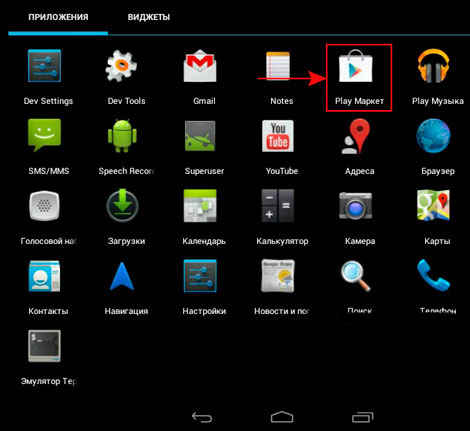
Sukuriame naują paskyrą.
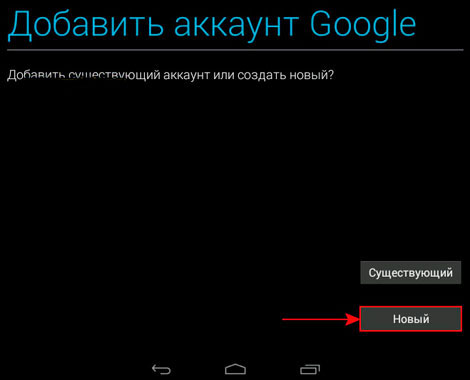
Įvedame duomenis - galite rusų arba kirilica.

Sugalvosite būsimos pašto dėžutės pavadinimą.

Įveskite savo slaptažodį.

Norėdami susigrąžinti slaptažodį, turite nurodyti slaptą žodį (aš pasirinkau savo pirmąjį telefono numerį) ir, jei įmanoma, papildomą el.
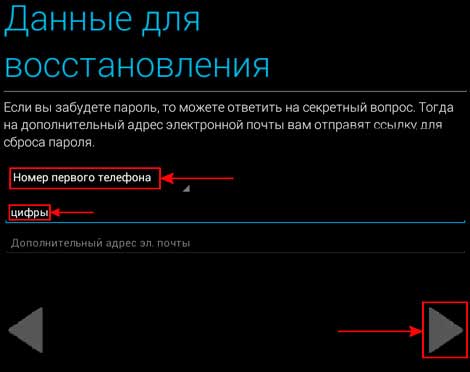
Atlikite šiuos veiksmus, kaip parodyta toliau pateiktose ekrano kopijose. Turėsite sutikti arba atsisakyti skaityti naujienas „Google +“, suaktyvinti paieškos istoriją ar ne, įvesti „captcha“ ir t. T.
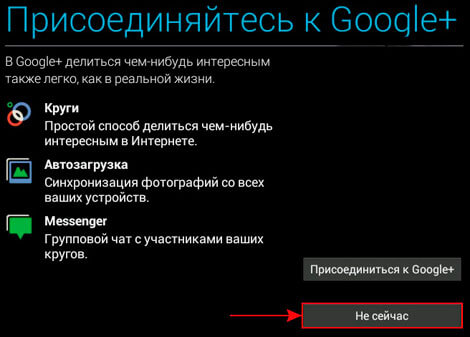
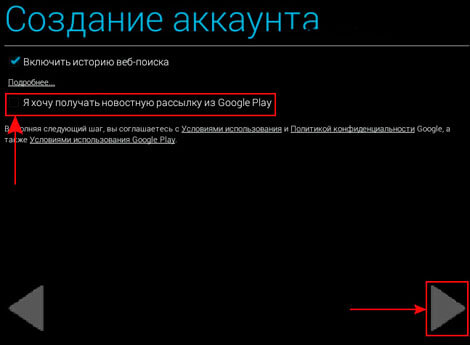
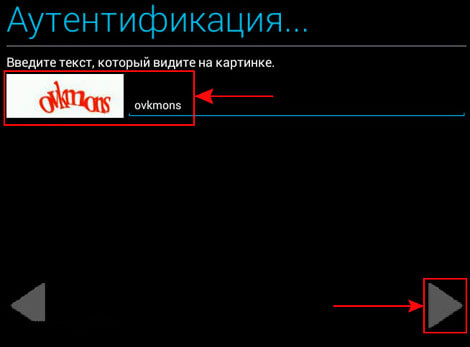
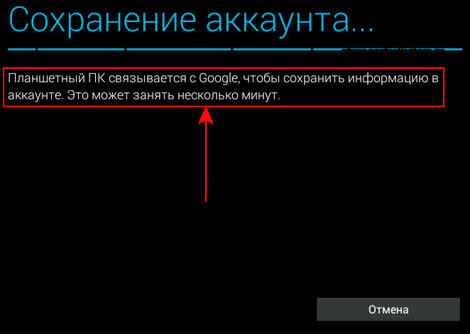
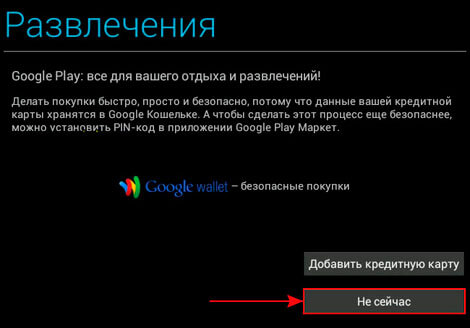
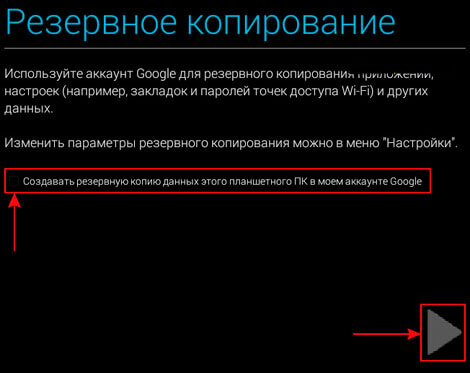
Tuo metu registracija baigėsi. Pereikime prie kito žingsnio.
Programų diegimas
Pramogos prasideda!
Norėdami tai padaryti, turite iš naujo patekti į „Play“ parduotuvę, kuri mums jau nežinoma.
Dešinėje dalyje randame didinamąjį stiklą ir įveskite reikiamos programos pavadinimą, pavyzdžiui, tai yra Dr.Web Lite ir klaviatūroje paspauskite „OK“ arba „Go“.
Bus atidarytas mūsų paieškos užklausos puslapis. Mes pasirenkame „Daktaras“ nemokamoje versijoje. Jei įmanoma, galite pasirinkti mokamą.
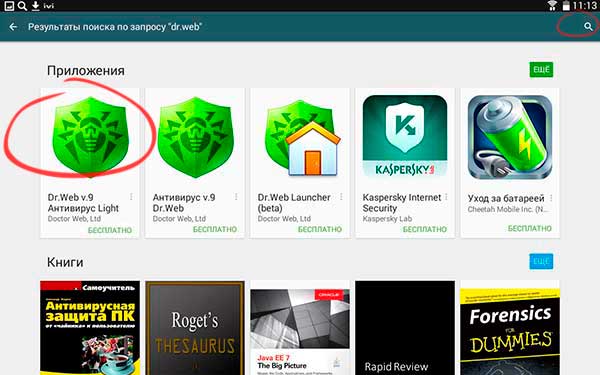
Spustelėkite mygtuką (žr. Ekrano kopiją žemiau)
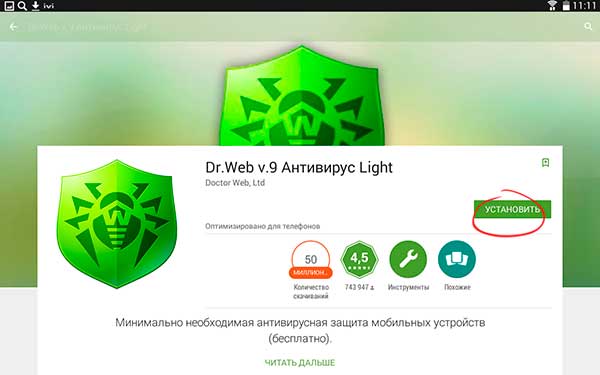
Tęsiame pažintį su planšetiniai kompiuteriai ant pagrindo operacinė sistema android ir šiandien mes kalbėsime apie tai, kaip įdiegti programą ar žaidimą.
Programų diegimas „Android“ planšetiniame kompiuteryje yra gana paprastas ir nereikalauja specialių žinių, tačiau yra keletas niuansų, į kuriuos turėtumėte atkreipti dėmesį.
Lengviausias būdas įdiegti programas „Android“ planšetiniame kompiuteryje yra „Play Market“.
Nežinau, ar įmanoma sugalvoti, kaip lengviau įdiegti programas, nei tai įdiegta sistemose vadovaujant „Android“ OS - tiesiog paleiskite programą Žaiskite rinką, pasirinkite norimą programą ar žaidimą ir paspauskite mygtuką "Diegti".
Taip pat yra žiniatinklio analogas Zaidimu parduotuve - „Yandex.Store“.
Kaip įdiegti „Android“ programas iš atminties kortelės.
„Play Market“, žinoma, nekonkuruoja, bet ką daryti, kai planšetiniame kompiuteryje nėra interneto ryšio, tačiau reikia įdiegti programą? Yra dar keli būdai, kaip įdiegti programas „Android“ planšetiniame kompiuteryje nenaudojant „Play Store“, vienas iš jų yra diegiant programas iš atminties kortelės.
„Android“ sistemų diegimo failas yra failas su plėtiniu .apk... Todėl atsisiųsdami programą ar žaidimą iš interneto, turite atkreipti dėmesį, kad jis turi šio plėtinio pavadinimą. Norėdami įdiegti programą planšetiniame kompiuteryje, turite į ją nukopijuoti failą „Apk“ ir paleisk jį. Čia kyla sunkumų.
Dalykas yra. Kad pagal nutylėjimą įrenginiuose, kuriuos valdo „Android“ operacinė sistema, draudžiama diegti trečiųjų šalių programas. Todėl pirmiausia reikia panaikinti šį apribojimą. Tai daroma paprastai. Turite pereiti į planšetinio kompiuterio nustatymus ir pasirinkti elementą „Saugumas“... Čia mes nustatome žymimąjį laukelį, kuris leidžia įdiegti programas ne iš „Play Market“.
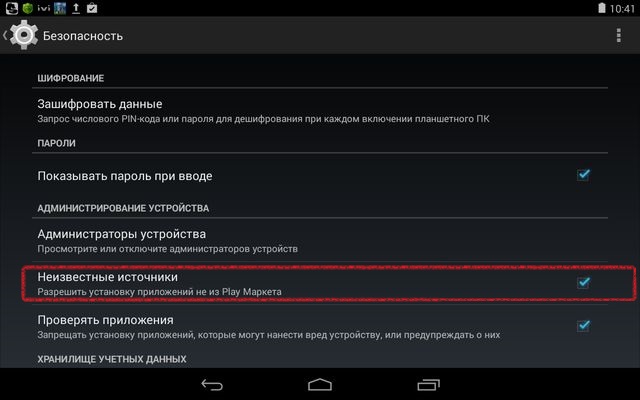
Jei turite kokių nors sunkumų: „Android“ planšetinio kompiuterio nustatymų meniu aprašymas.
Dabar turite prijungti planšetinį kompiuterį prie kompiuterio ir nukopijuoti diegimą apk failas... Tokį ryšį galima atlikti naudojant OTG kabelį arba tiesiog ištraukite SD kortelę iš planšetinio kompiuterio ir įdėkite ją į kompiuterį (nepamirškite apie saugų pašalinimą). Kad ateityje nekiltų painiavos, tokioms programoms sukurkite specialų aplanką.
Norėdami pradėti diegimo procesą, turite paleisti apk failas... Norėdami tai padaryti, jums reikės failų tvarkyklės, su kuria galėsite naršyti aplankus ir paleisti failus planšetiniame kompiuteryje. Aš naudoju failų tvarkyklę „ES Explorer“.
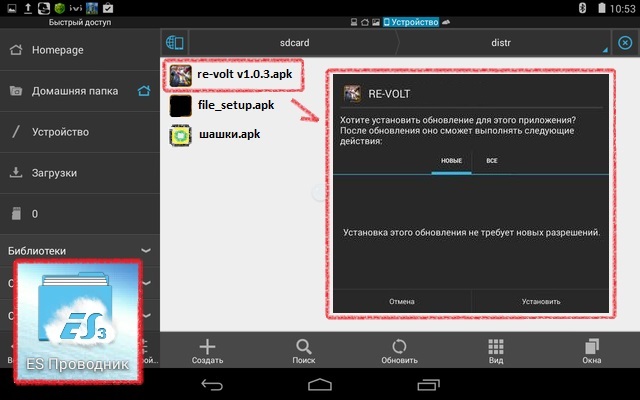
Failų diegimas „Android“ planšetiniame kompiuteryje naudojant interneto naršyklę.
Bet ką daryti, jei nėra interneto ryšio ir neįmanoma įdiegti failų tvarkyklės? Tokiu atveju galite naudoti interneto naršyklę. Tik čia, adreso juostoje, reikia parašyti ne svetainės adresą, o nurodyti katalogą, kuriame yra mūsų failas. Tai turėtų atrodyti taip:
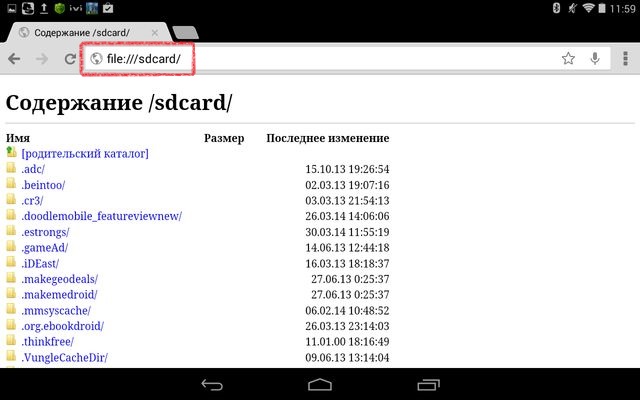
Naršyklės adreso juostoje įvedžiau tekstą „Failas: /// sdcard“ ir naršyklė iškart virto savotišku failų tyrinėtoju. Dabar aš tiesiog turiu paleisti failą. Kadangi aš nekankinau naršyklės, ji niekada nepaleido failo iš karto. Jis man pasiūlė atsisiųsti failą ir tik tada leido man jį paleisti. Vienaip ar kitaip mums pavyko paleisti ir įdiegti programą apk per naršyklę.
Būdas įdiegti failą per naršyklę man pasirodė nelabai patogus. Nors skonis ir spalva - ne bendražygiai.
Tikiuosi, kad mano instrukcijos padės jums pasirinkti savo metodą, kaip įdiegti APK failus planšetiniame kompiuteryje, kuriame veikia „Android“ operacinė sistema.

Sveikinimai, svetainės lankytojai. Atsižvelgiant į dažnai kylančius klausimus, pvz., „Kaip įdiegti šią programą planšetiniame kompiuteryje?!“ Aš nusprendžiau parašyti nedidelę instrukciją šia tema. Be vandens, tik esmė. Tikiuosi, kad jums patiks. Taip pat paliesiu temą, kaip atsisiųsti žaidimus iš kompiuterio į planšetinį kompiuterį. Jei vis dar turite klausimų, užduokite juos komentaruose. Norėdami gauti informacijos, perskaitykite kitą straipsnį.
Taigi yra keletas „Android“ programų diegimo planšetiniame kompiuteryje variantų:
1. Iš oficialios parduotuvės „Google Play Market“
1.1 Atsisiųsti ir įdiegti žaidimus / programas tiesiai į planšetinį kompiuterį, naudojant jau įdiegta programa Zaidimu parduotuve (jei tu jo neturi, tada tu
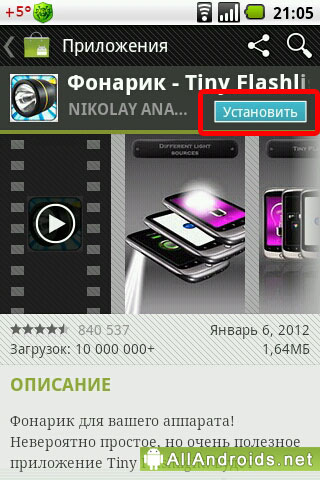
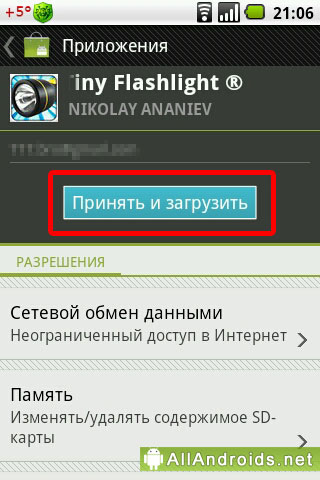
Planšetinis kompiuteris atsisiųs ir įdiegs pačią programą. Proceso pabaigoje „Android“ praneš apie tai būsenos juostoje ir atsisiuntimo puslapyje.
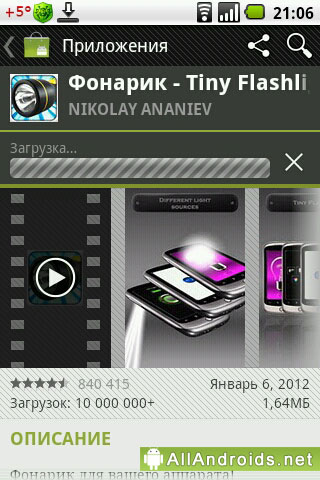
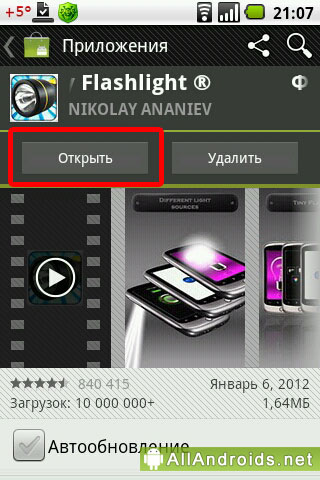
Po to tiesiog spustelėkite mygtuką "Atidaryti", ir programa bus paleista. Be to, jo piktograma pasirodys meniu ir, jei toks nustatymas yra, tada pagrindiniame planšetinio kompiuterio ekrane.
1.2. Žaidimų / programų atsisiuntimas per interneto naršyklę ir įdiegimas planšetiniame kompiuteryje naudojant svetainę Google Play
Jei po ranka neturite planšetinio kompiuterio, bet programa jums tikrai reikalinga, galite naudoti internetinę programų parduotuvės versiją. Einame į svetainę https://play.google.com/store. Prisijungėte viršutiniame dešiniajame kampe, įvesdami savo „Google“ paskyrą. Jei dėl kokių nors priežasčių neturite jų, laikas pradėti. Ir planšetiniame kompiuteryje eikite į „Play Market“ pagal sukurtą paskyrą, kitaip sinchronizavimas neveiks. Tada pasirinkite norimą programą kaip įprasta ir spustelėkite įdiegti.
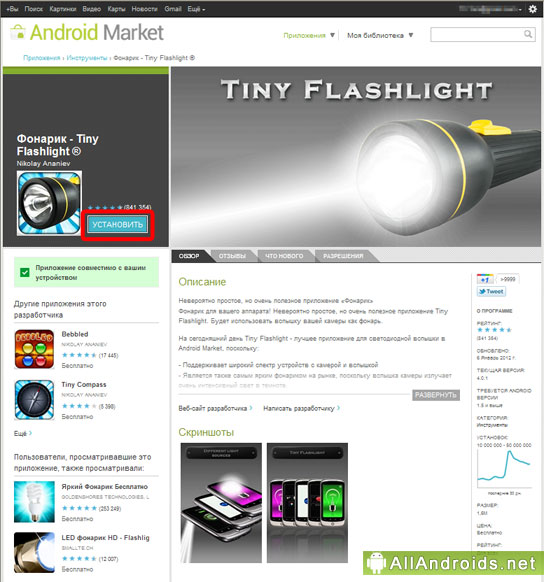
Tada mes dar kartą perskaitėme apie programą ir dar kartą spustelėkite „Įdiegti“.
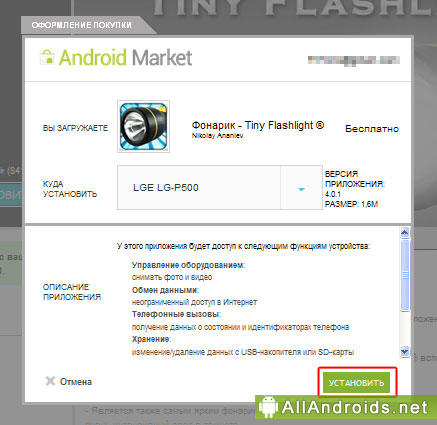
Svetainė jums pasakys, kad viskas yra super, ir kai tik prisijungsite prie interneto savo planšetiniame kompiuteryje, pasirinkta programa bus atsisiųsta ir įdiegta.
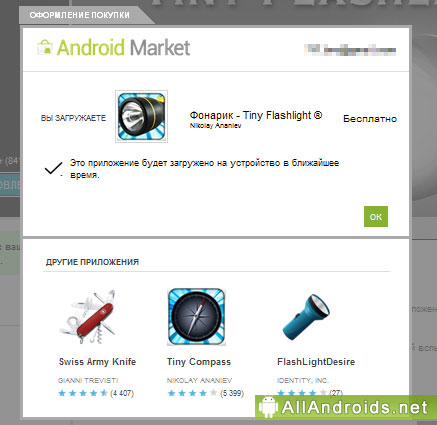
2. Iš kitų šaltinių svetainių
2.1 Atsisiųskite ir įdiekite programą be talpyklos tiesiai į planšetinį kompiuterį
Tik tuo atveju paaiškinsiu, kas yra talpykla. Talpykla yra visi pagrindiniai programos duomenys, paprastai visi „sunkūs“ dalykai. Yra visokių tekstūrų. Kartais muzika. Nors programos * .apk failas gali sverti iki 4 GB, kažkodėl nė vienas iš kūrėjų jo nenaudoja. Matyt, jiems patogiau į „Play Market“ įkelti mažą 10-15 MB apk, o visa kita atsisiųsti atskirai.
Norėdami įdiegti programinę įrangą ne iš „Market“, pirmiausia turite leisti tai padaryti planšetiniam kompiuteriui. Norėdami tai padaryti, eikite į Nustatymai -\u003e Programos -\u003e Nežinomi šaltiniai. Ir pažymėjome varnelę meniu „Leisti diegti programas, kurios negaunamos iš rinkos“. Taip yra, jei turite „Android 2.X.X“ (X yra bet kuris skaičius). Jei jūsų planšetinis kompiuteris yra „Android 4.X.X“, eikite į „Settings“ -\u003e „Security“ -\u003e „Unknown sources“.
Kadangi jūsų rankose yra planšetinis kompiuteris, patikrinkite, ar jame yra failų tvarkyklė. Tai padarys kiekvienas, net ir standartinis „Samsung“ „Mano failai“. Jei ne, statyk. „ES Explorer“, „File Expert“, „X-Plore“, „ASTRO File Manager“, „Total Commander“ - pasirinkite.
Na, dabar jūs esate pasirengęs. Eikite į bet kurią svetainę su „Android“ skirta programine įranga (pavyzdžiui :)). Pasirinkite žaidimą ar ką tik norite, ir atsisiųskite apk failą tiesiai į savo planšetinį kompiuterį. Kai baigsis atsisiuntimas, pranešimų juostoje bus pranešimas apie tai. Atidarykite jį ir dešinėje jame spustelėkite ką tik atsisiųstą failą. Atsidarys standartinis diegimo langas.
Visi atsisiųsti failai saugomi aplanke / sdcard / Download. Norėdami paleisti juos iš čia, naudokite failų tvarkyklę.
2.2 Programos atsisiuntimas be talpyklos į kompiuterį ir tolesnis perkėlimas į planšetinį kompiuterį
Taip pat lengvas variantas. Pirmiausia atsisiųskite reikiamą programinę įrangą į savo kompiuterį. Tada prijunkite planšetinį kompiuterį prie kompiuterio. Tikiuosi, jūs žinote, kaip tai padaryti. Norėdami tai padaryti, turite pereiti į USB nustatymus. „Android 2“ šis elementas yra tinklo nustatymuose, „Android 4“ - papildomuose tinklo nustatymuose. Kaip atsisiųsti failą, perkelti jį į planšetinio kompiuterio atminties kortelę arba vidinė atmintis, Nesvarbu. Tada atjunkite planšetinį kompiuterį iš USB ir paleiskite APK failų tvarkyklę.
2.3 Atsisiųskite ir įdiekite programą su talpykla tiesiai į planšetinį kompiuterį
Tas pats, kas 2.1 punkte, tik paleidus būsite paraginti atsisiųsti talpyklą. Spustelėkite „atsisiųsti“ ir palaukite. Atsisiuntus, žaidimas prasidės pats.
2.4 Programos su talpykla atsisiuntimas į kompiuterį ir tolesnis perkėlimas į planšetinį kompiuterį
Tas pats, kas 2.2 punkte, išskyrus atsisiųsdami apk, turite atsisiųsti talpyklą. Atidžiai žiūrėkite, kartais talpyklą skirtingi prietaisai skirtingi. Pasirinkite planšetinį kompiuterį arba seriją ( ikonijos pavyzdys Skirtukas AXXX) arba GPU („Tegra 2“). Kaip žinote, „apk'snik“ galima mesti visur, kur norite, tačiau talpyklos nėra. Populiariausi talpyklos keliai yra šie:
- žaidimai iš „Gameloft“ - sdcard / gameloft / games / "game name"
- žaidimai iš „Electronic Arts“ - sdcard / Android / data / "game name"
- kitų kūrėjų žaidimai - sdcard / data / data / "game name" arba sdcard / "game name"
Jei norimo aplanko nėra, sukurkite jį. Norėdami išvengti klaidų kelyje, galite pradėti atsisiųsti talpyklą mobilusis internetas porą sekundžių. Tada atšaukite ir sužinokite, kur žaidimas pradėjo atsisiųsti talpyklą.
Trumpas vaizdo įrašas rusų kalba, paaiškinantis žaidimų su talpykla diegimo „Android“ esmę.